要在 Eclipse 中配置 Java 环境,请执行以下步骤:安装 JDK 并配置编译器(匹配 JDK 版本);配置 Java 路径并添加所需 JAR 文件;配置项目构建路径并设置 JDK 合规性级别;创建测试类并编译运行代码,输出“Hello, World!”表示成功。

Eclipse 配置 Java 环境
步骤 1:安装 Java 开发工具包 (JDK)
- 访问 Oracle 官网(https://www.oracle.com/java/technologies/downloads/)下载最新版本的 JDK。
- 遵循下载和安装说明。
步骤 2:在 Eclipse 中配置 Java 编译器
- 启动 Eclipse。
- 转到“窗口”>“首选项”。
- 在“Java”类别中,选择“编译器”选项卡。
- 在“编译合规性级别”下拉列表中,选择与已安装 JDK 相同的 Java 版本。
步骤 3:在 Eclipse 中配置 Java 路径
- 在 Eclipse 中,转到“窗口”>“首选项”。
- 在“Java”类别中,选择“已安装 JRE”选项卡。
- 单击“添加”按钮。
- 在“JRE 主目录”字段中,浏览并选择已安装的 JDK 目录。
- 单击“完成”。
步骤 4:在 Eclipse 中配置 Java 构建路径
- 在 Eclipse 中,打开您要开发的 Java 项目。
- 右键单击项目,并选择“属性”。
-
在“Java 构建路径”选项卡中,确保在“库”选项卡中添加了以下 JAR 文件:
- rt.jar
- jce.jar
- charsets.jar
- localedata.jar
- javaee.jar(如果需要)
- 在“项目属性”选项卡中,确保“JDK 合规性级别”与 JDK 版本匹配。
步骤 5:测试 Java 配置
- 在 Eclipse 中创建一个新的 Java 类并输入以下代码:
public class Test {
public static void main(String[] args) {
System.out.println("Hello, World!");
}
}- 编译并运行代码。
- 如果打印出“Hello, World!”,则表示 Java 环境已成功配置。
以上是eclipse怎么配置java环境的详细内容。更多信息请关注PHP中文网其他相关文章!
 在Java应用程序中缓解平台特定问题的策略是什么?May 01, 2025 am 12:20 AM
在Java应用程序中缓解平台特定问题的策略是什么?May 01, 2025 am 12:20 AMJava如何缓解平台特定的问题?Java通过JVM和标准库来实现平台无关性。1)使用字节码和JVM抽象操作系统差异;2)标准库提供跨平台API,如Paths类处理文件路径,Charset类处理字符编码;3)实际项目中使用配置文件和多平台测试来优化和调试。
 Java的平台独立性与微服务体系结构之间有什么关系?May 01, 2025 am 12:16 AM
Java的平台独立性与微服务体系结构之间有什么关系?May 01, 2025 am 12:16 AMjava'splatformentenceenhancesenhancesmicroservicesharchitecture byferingDeploymentFlexible,一致性,可伸缩性和便携性。1)DeploymentFlexibilityAllowsibilityAllowsOllowsOllowSorlowsOllowsOllowsOllowSeStorunonAnyPlatformwithajvM.2)penterencyCrossServAccAcrossServAcrossServiCessImplifififiesDeevelopmentandeDe
 GRAALVM与Java的平台独立目标有何关系?May 01, 2025 am 12:14 AM
GRAALVM与Java的平台独立目标有何关系?May 01, 2025 am 12:14 AMGraalVM通过三种方式增强了Java的平台独立性:1.跨语言互操作,允许Java与其他语言无缝互操作;2.独立的运行时环境,通过GraalVMNativeImage将Java程序编译成本地可执行文件;3.性能优化,Graal编译器生成高效的机器码,提升Java程序的性能和一致性。
 您如何测试Java应用程序的平台兼容性?May 01, 2025 am 12:09 AM
您如何测试Java应用程序的平台兼容性?May 01, 2025 am 12:09 AM效率testjavaapplicationsforplatformcompatibility oftheSesteps:1)setUpautomatedTestingTestingActingAcrossMultPlatFormSusingCitoolSlikeSlikeJenkinSorgithUbactions.2)contuctualtemualtemalualTesteTESTENRETESTINGINREALHARTWARETOLEALHARDOELHARDOLEATOCATCHISSUSESUSEUSENINCIENVIRENTMENTS.3)schictcross.3)schoscross.3)
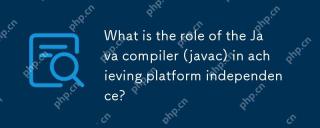 Java编译器(Javac)在实现平台独立性中的作用是什么?May 01, 2025 am 12:06 AM
Java编译器(Javac)在实现平台独立性中的作用是什么?May 01, 2025 am 12:06 AMJava编译器通过将源代码转换为平台无关的字节码,实现了Java的平台独立性,使得Java程序可以在任何安装了JVM的操作系统上运行。
 在平台独立性的平台独立性上使用字节码优于本机代码的优点是什么?Apr 30, 2025 am 12:24 AM
在平台独立性的平台独立性上使用字节码优于本机代码的优点是什么?Apr 30, 2025 am 12:24 AMByteCodeachievesPlatFormIndenceByByByByByByExecutedBoviratualMachine(VM),允许CodetorunonanyplatformwithTheApprepreprepvm.Forexample,Javabytecodecodecodecodecanrunonanydevicewithajvm
 Java真的100%独立于平台吗?为什么或为什么不呢?Apr 30, 2025 am 12:18 AM
Java真的100%独立于平台吗?为什么或为什么不呢?Apr 30, 2025 am 12:18 AMJava不能做到100%的平台独立性,但其平台独立性通过JVM和字节码实现,确保代码在不同平台上运行。具体实现包括:1.编译成字节码;2.JVM的解释执行;3.标准库的一致性。然而,JVM实现差异、操作系统和硬件差异以及第三方库的兼容性可能影响其平台独立性。
 Java的平台独立性如何支持代码可维护性?Apr 30, 2025 am 12:15 AM
Java的平台独立性如何支持代码可维护性?Apr 30, 2025 am 12:15 AMJava通过“一次编写,到处运行”实现平台独立性,提升代码可维护性:1.代码重用性高,减少重复开发;2.维护成本低,只需一处修改;3.团队协作效率高,方便知识共享。


热AI工具

Undresser.AI Undress
人工智能驱动的应用程序,用于创建逼真的裸体照片

AI Clothes Remover
用于从照片中去除衣服的在线人工智能工具。

Undress AI Tool
免费脱衣服图片

Clothoff.io
AI脱衣机

Video Face Swap
使用我们完全免费的人工智能换脸工具轻松在任何视频中换脸!

热门文章

热工具

Dreamweaver CS6
视觉化网页开发工具

mPDF
mPDF是一个PHP库,可以从UTF-8编码的HTML生成PDF文件。原作者Ian Back编写mPDF以从他的网站上“即时”输出PDF文件,并处理不同的语言。与原始脚本如HTML2FPDF相比,它的速度较慢,并且在使用Unicode字体时生成的文件较大,但支持CSS样式等,并进行了大量增强。支持几乎所有语言,包括RTL(阿拉伯语和希伯来语)和CJK(中日韩)。支持嵌套的块级元素(如P、DIV),

适用于 Eclipse 的 SAP NetWeaver 服务器适配器
将Eclipse与SAP NetWeaver应用服务器集成。

SublimeText3 Mac版
神级代码编辑软件(SublimeText3)

MinGW - 适用于 Windows 的极简 GNU
这个项目正在迁移到osdn.net/projects/mingw的过程中,你可以继续在那里关注我们。MinGW:GNU编译器集合(GCC)的本地Windows移植版本,可自由分发的导入库和用于构建本地Windows应用程序的头文件;包括对MSVC运行时的扩展,以支持C99功能。MinGW的所有软件都可以在64位Windows平台上运行。





